Вчимося будувати графіки функцій за допомогою комп'ютера
Урок 3. Графік функції \(y=\sqrt{x}\)
Для того щоб відкрити програму GeoGebra, яка допомагатиме нам будувати графіки, перейдіть за посиланням https://www.geogebra.org/classic
Навчимося будувати графіки функцій \(y=\sqrt{x}\).
Для знака квадратного кореня в GeoGebra (як і в багатьох мовах програмування) використовується позначення sqrt(...) (скорочення від слів square root – квадратний корінь).
Для того щоб записати вираз \(\sqrt{x} \), у поле для вводу команд GeoGebra пишемо f(x)=sqrt(x).
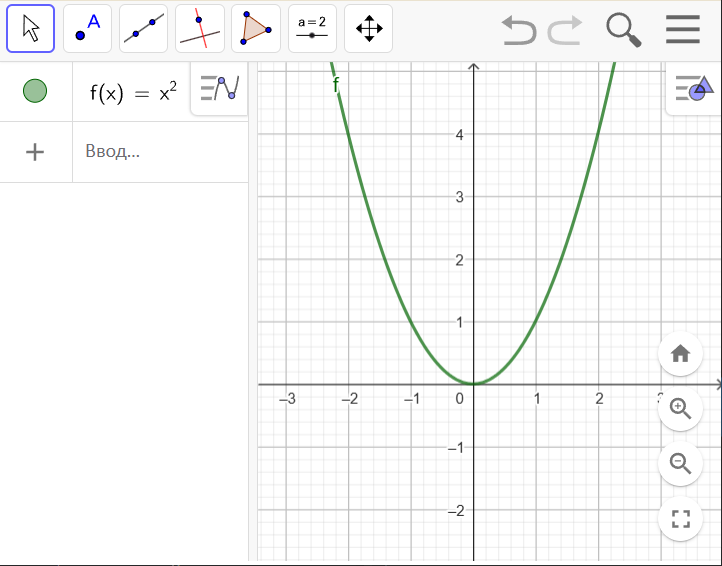 Після цього з’явиться формула \(\sqrt{x} \), поле для вводу команд GeoGebra посунеться нижче, а на координатній площині з'явиться відповідний графік.
Після цього з’явиться формула \(\sqrt{x} \), поле для вводу команд GeoGebra посунеться нижче, а на координатній площині з'явиться відповідний графік.
Наведемо ще декілька прикладів, як ввести формули, які містять квадратні корені:
| Формула | Вводимо |
|---|---|
| \(f(x) = \sqrt{x+0.2}\) | f(x) = sqrt(x+0.2) |
| \(f(x) = \sqrt{x}-4\) | f(x) = sqrt(x) - 4 |
| \(f(x) = \left(\frac{1}{\sqrt{x}}\right)^2 -1\) | f(x)=(1/sqrt(x)\(\to\))^2\(\to\)-1 |
Навчимося знаходити точки перетину графіків функцій \(f(x) =\frac{k}{x}\) і \(g(x)=\sqrt{x}\) залежно від значень параметра k.
Для цього нам потрібно створити засіб для зміни значення параметра k.
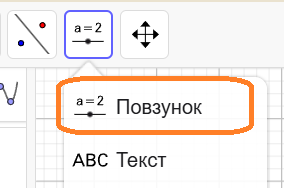 Виберіть команду "створити Повзунок"
Виберіть команду "створити Повзунок" ![]() із панелі команд GeoGebra.
із панелі команд GeoGebra.
Далі клацніть мишею на координатній площині, бажано не в самому центрі. На цьому місці з'явиться повзунок після закінчення вводу його параметрів.
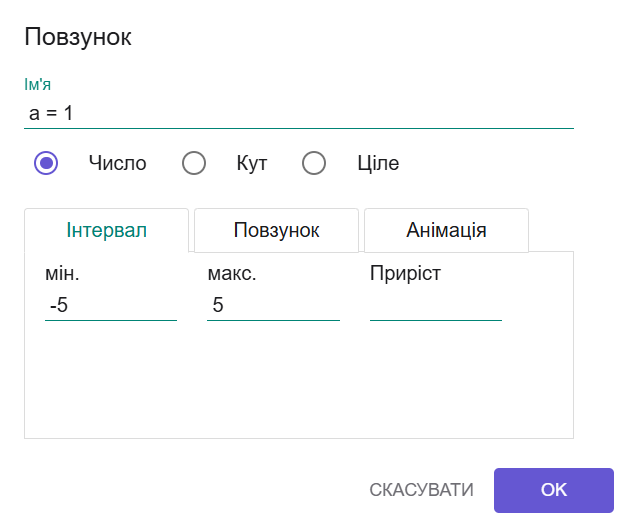 Відкриється вікно для вводу параметрів повзунка.
Відкриється вікно для вводу параметрів повзунка.
У полі "Ім'я" ми можемо ввести ім'я параметра, тобто букву, якою позначено параметр та його початкове значення. Введемо k = 1.
Залишаємо вибір "Число". Інтервал зміни параметра можна поставити більшим від того, який ви зараз бачите на екрані, наприклад, від -10 до 10. Приріст, тобто крок, із яким буде змінюватися параметр, можна поставити, наприклад, 0.1.
Натискаємо кнопку OK.
Ми створили повзунок, який дозволяє змінювати значення параметра k. Потягнете повзунок праворуч – параметр збільшиться, потягнете ліворуч – зменшиться.
Не забудьте натиснути клавішу Esc або кнопку "Переміщення" ![]() , щоб скасувати активну команду "створити Повзунок".
, щоб скасувати активну команду "створити Повзунок".
Тепер задамо функцію, яка залежить від цього параметра. Будемо використовувати букву k у формулі, що задає функцію.
Введемо в поле вводу команд GeoGebra: f(x) = k / xEnter
Спробуємо потягати повзунок k в різні сторони. Бачимо, як змінюється графік залежно від значень параметра k.
Вище ми поставили завдання навчитися знаходити точки перетину графіків функцій \(f(x) =\frac{k}{x}\) і \(g(x)=\sqrt{x}\) залежно від значень параметра k
Задамо ще одну функцію. Вводимо: g(x) = sqrt(x)Enter. На координатній площині додасться графік функції \(g(x) = \sqrt{x}\).
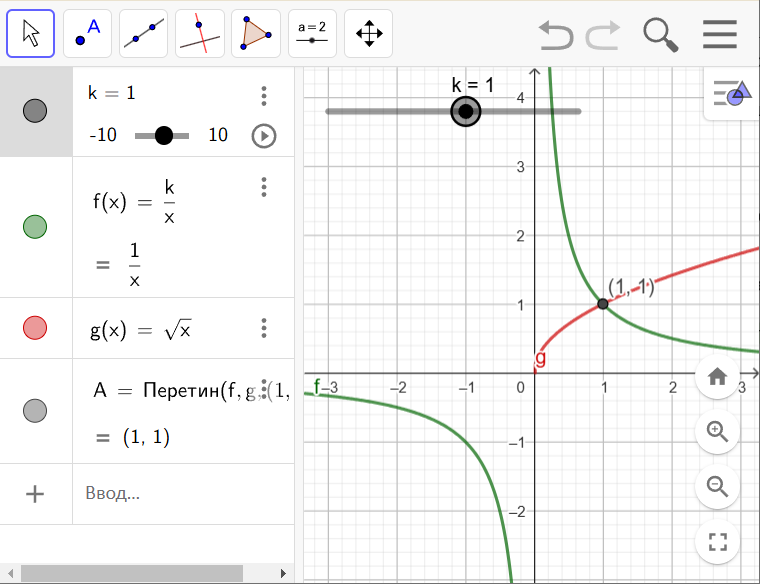 Знову потягнемо повзунок k в різні сторони. Бачимо, як змінюються положення та кількість точок перетину графіків функцій f і g.
Знову потягнемо повзунок k в різні сторони. Бачимо, як змінюються положення та кількість точок перетину графіків функцій f і g.
Можемо задати точки перетину функцій і вивести їхні координати на екран, як було описано в другому уроці.
Потренуйтеся вводити формули в GeoGebra:
| \(f(x) = 3\sqrt{x}\) |
| \(f(x) = \sqrt{\frac{x}{2}}\) |
| \(f(x) = \sqrt{\frac{1}{x}} - \sqrt{x}\) |
Потренуйтеся вводити формули з параметром і простежте, як змінюється графік залежно від значень параметра:
| \(f(x)=x^2-\frac{k}{x}\) |
| \(f(x)=x-\frac{k}{x-k}\) |
| \(f(x)=\frac{x^2}{k^4}-\frac{k}{x}\) |